 tutoriels informatiques
tutoriels informatiques
 Dépannage
Dépannage
 Vous avez des problèmes de réseau Windows 11 24H2 ? Voici comment y remédier
Vous avez des problèmes de réseau Windows 11 24H2 ? Voici comment y remédier
Vous avez des problèmes de réseau Windows 11 24H2 ? Voici comment y remédier
Nov 04, 2024 am 05:18 AMDe nombreux utilisateurs ont signalé avoir rencontré des problèmes de réseau Windows 11 24H2. Qu’est-ce qui empêche les PC Windows 11 d’avoir Internet ? Comment résoudre les problèmes Internet ou Wi-Fi dans la mise à jour Windows 11 24H2 ? Cet article de MiniTool propose 4 correctifs pour vous aider.
Lorsque vous rencontrez des problèmes de réseau Windows 11 24H2 après la mise à jour, cela peut être incroyablement frustrant et exaspérant. L’informatique moderne repose largement sur une connexion Internet stable pour diverses taches. être déconnecté d'Internet ou du Wi-Fi peut nuire considérablement à la productivité des utilisateurs, rendant difficile la réalisation de projets, la communication avec des collègues ou même la détente avec vos activités en ligne préférées.
Comprendre les causes potentielles de ces problèmes Windows 11 Les problèmes de réseau 24h/24 et savoir comment les résoudre peuvent vous aider à retrouver votre connexion et à reprendre le travail efficacement. Toutes les réponses que vous pouvez trouver dans cet article. Continuez à lire?!
Pourquoi la mise à jour Windows 11 24H2 provoque des problèmes Internet/Wi-Fi
Après la mise à niveau vers Windows 11 24H2, certains appareils ont du mal à se connecter à Internet via Ethernet et Wi-Fi . Au lieu d'obtenir une adresse IP valide du routeur ou du serveur DHCP, ils re?oivent une adresse IP commen?ant par 169. Cela entra?ne une perte de connectivité Internet et réseau. Les sympt?mes courants incluent?:
- Impossible d'activer les adaptateurs réseau ou ces adaptateurs peuvent s'éteindre immédiatement lorsque les utilisateurs tentent de les activer.
- Les sélections Wi-Fi sont absentes de la barre d'état système et les paramètres de configuration réseau.
- Les adaptateurs réseau s'affichent comme inactifs dans les paramètres réseau du Panneau de configuration, même s'ils s'affichent comme activés dans le Gestionnaire de périphériques.
- Les ordinateurs n'apparaissent pas sur le réseau, impactant le partage de fichiers et d'imprimantes.
La mise à jour majeure de Windows 11 24H2 devait offrir de nouvelles fonctionnalités et des améliorations de sécurité, mais a causé des problèmes à de nombreux utilisateurs. Les problèmes incluent l'écran bleu de la mort, l'espace du disque dur rempli de fichiers indélébiles, la disparition des curseurs de souris et des problèmes Internet dans Windows 11 24H2 après l'installation.
Dans cet article, suivez-nous pour savoir comment réparer Internet ou Problèmes Wi-Fi dans la mise à jour Windows 11 24H2 dans les parties suivantes.
Correction 1?: Supprimer la dépendance WinHTTPAutoProxySvc
La modification du registre Windows peut être un moyen efficace de résoudre les conflits pouvant entra?ner des problèmes avec dysfonctionnement des services réseau, y compris les problèmes de réseau Windows 11 24H2. Suivez attentivement ces étapes?:
étape 1?: Appuyez simultanément sur Win R pour ouvrir la bo?te de dialogue Exécuter, tapez regedit et appuyez sur Entrée .
étape 2?: Dans la fenêtre UAC contextuelle, cliquez sur le bouton Oui pour accorder l'autorisation d'administrateur.
étape 3?: Accédez à la clé suivante :
HKEY_LOCAL_MACHINESYSTEMCurrentControlSetServicesWcmSvc
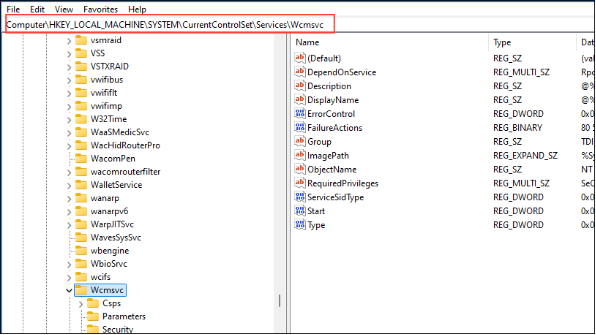
étape 4?: Recherchez et double-cliquez sur l'entrée DependOnService dans le volet de droite.
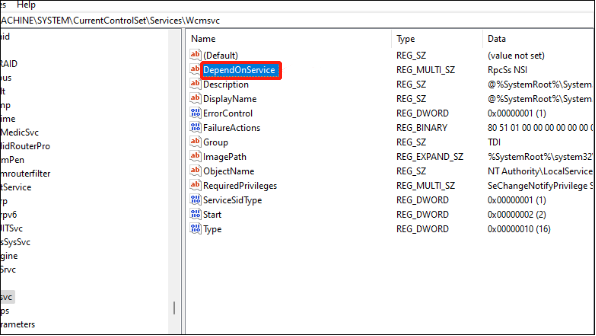
étape 5?: Dans l'interface contextuelle, supprimez WinHTTPAutoProxySvc de la liste, ne laissant que RpcSs et NSI.
étape 6?:?Cliquez sur le bouton Ok pour enregistrer la modification.
Redémarrez votre PC pour vérifier si ces problèmes Internet/Wi-Fi dans Windows 11 24H2 sont résolus.
Correction 2?: activer le service de proxy automatique WinHTTP
Si le service de découverte automatique du proxy Web WinHTTP est désactivé, les utilisateurs peuvent être confrontés à différents problèmes de connectivité réseau, tels que des problèmes de réseau Windows 11 24H2. L'activation du service de découverte automatique du proxy Web WinHTTP peut aider à résoudre ces problèmes de connectivité en permettant au système de détecter et d'appliquer les paramètres appropriés pour la communication réseau.
étape 1?: Appuyez sur Win R ensemble pour ouvrir la bo?te de dialogue Exécuter, tapez regedit et appuyez sur Entrée.
étape 2?: Dans la fenêtre UAC contextuelle, cliquez sur le bouton Oui.
étape 3?: Accédez à la clé de registre suivante?:
HKEY_LOCAL_MACHINESYSTEMCurrentControlSetServicesWinHttpAutoProxySvc
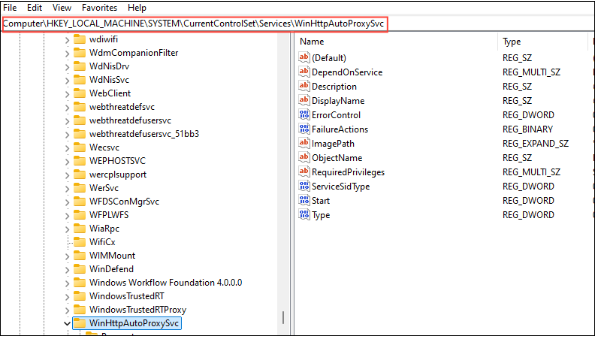
étape 4?: Dans le panneau de droite, recherchez et double-cliquez sur l'entrée appelée Démarrer.
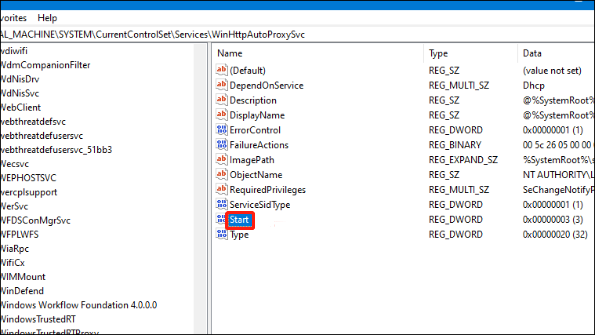
étape 5?: modifiez la valeur de 4 (désactivé) à 3 (manuel) dans la section Données de valeur et cliquez sur OK pour enregistrer changements.
Redémarrez votre PC pour vérifier si ces problèmes de réseau Windows 11 24H2 sont résolus.
Fix 3?: Modifier le service Gestionnaire de connexions Windows
Modification des dépendances de Windows Le service Connection Manager peut vous aider à activer les services réseau critiques et à améliorer la connectivité et les performances globales de votre système Windows.
étape 1?: Appuyez sur Win X dans le menu WinX et sélectionnez Invite de commandes (administrateur) ou Terminal Windows (administrateur) .
étape 2?: Cliquez sur Oui dans la fenêtre UAC.
étape 3?: Dans la fenêtre d'invite de commande, copiez et collez la commande suivante, puis appuyez sur Entrez?:
sc config WcmSvc depend= RpcSs/NSI
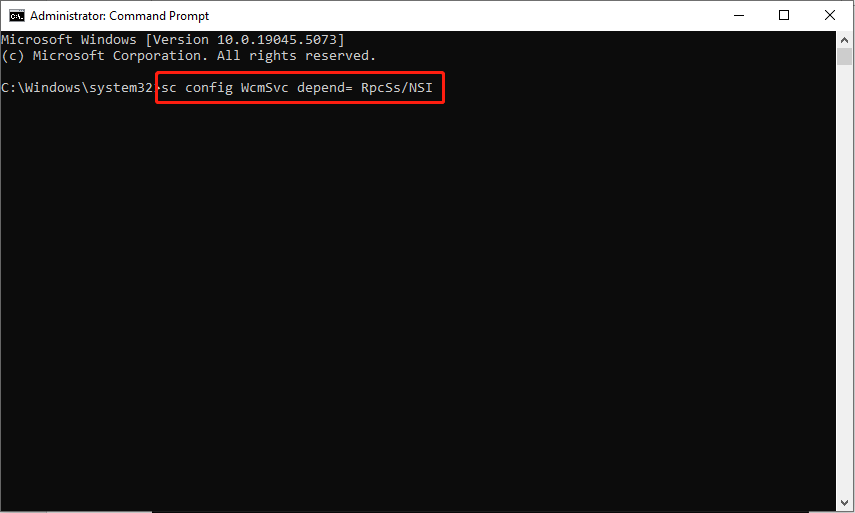
étape 4?: Attendez jusqu'à ce que la commande soit exécutée avec succès. Redémarrez votre ordinateur pour mettre en ?uvre les modifications.
Correction 4?: définir manuellement une adresse IP statique
L'attribution d'une adresse IP statique peut résoudre efficacement les problèmes liés au protocole de configuration dynamique d'h?te (DHCP), qui est responsable de l'attribution automatique des adresses IP au sein d'un réseau.
étape 1?: Appuyez sur Win I pour ouvrir les paramètres Windows et accédez à Réseau et Internet .
étape 2?: Dans le volet de droite, sélectionnez Ethernet ou Wi-Fi en fonction de votre type de connexion.
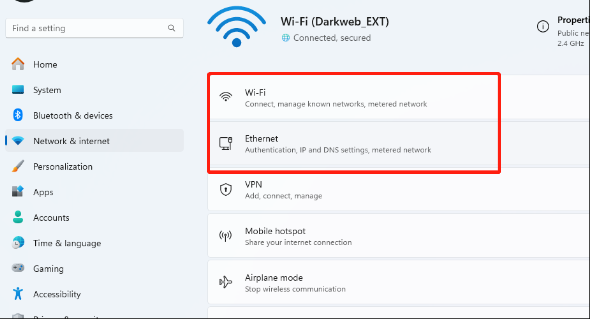
étape 3?: Choisissez Propriétés du matériel.
étape 4?: Cliquez sur le bouton Modifier à c?té de Attribution IP.
étape 5?: Dans la section Modifier les paramètres IP, sélectionnez Manuel dans le menu déroulant et activez le commutateur IPv4 Activé.
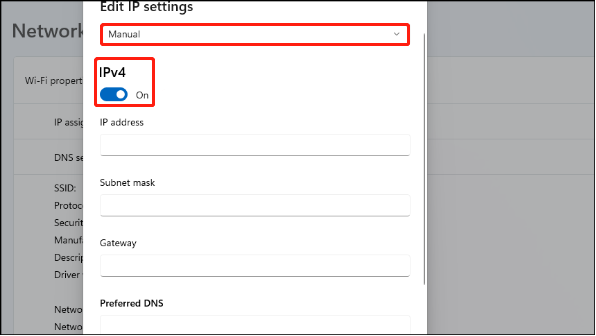
étape 6?: saisissez l'adresse IP, le masque de sous-réseau, la passerelle et les détails du serveur DNS fournis par votre administrateur réseau ou votre fournisseur d'accès Internet.
étape 7?: cliquez sur Enregistrer pour appliquer les paramètres.
Redémarrez votre ordinateur et voyez si ces problèmes ont disparu.
Derniers mots
La restauration de l'accès à Internet après la mise à jour de Windows 11 24H2 peut être difficile , mais heureusement, l'une de ces solutions vous a aidé à résoudre les problèmes de réseau Windows 11 24H2. J'espère que tout pourra vous être utile.
Ce qui précède est le contenu détaillé de. pour plus d'informations, suivez d'autres articles connexes sur le site Web de PHP en chinois!

Outils d'IA chauds

Undress AI Tool
Images de déshabillage gratuites

Undresser.AI Undress
Application basée sur l'IA pour créer des photos de nu réalistes

AI Clothes Remover
Outil d'IA en ligne pour supprimer les vêtements des photos.

Clothoff.io
Dissolvant de vêtements AI

Video Face Swap
échangez les visages dans n'importe quelle vidéo sans effort grace à notre outil d'échange de visage AI entièrement gratuit?!

Article chaud

Outils chauds

Bloc-notes++7.3.1
éditeur de code facile à utiliser et gratuit

SublimeText3 version chinoise
Version chinoise, très simple à utiliser

Envoyer Studio 13.0.1
Puissant environnement de développement intégré PHP

Dreamweaver CS6
Outils de développement Web visuel

SublimeText3 version Mac
Logiciel d'édition de code au niveau de Dieu (SublimeText3)

Sujets chauds
 Guide: Stellar Blade Enregistrer le fichier Emplacement / enregistrer le fichier perdu / ne pas enregistrer
Jun 17, 2025 pm 08:02 PM
Guide: Stellar Blade Enregistrer le fichier Emplacement / enregistrer le fichier perdu / ne pas enregistrer
Jun 17, 2025 pm 08:02 PM
Stellar Blade Enregistrer l'emplacement du fichier sur Windows PC: où les trouver, comment sauvegarder vos données de jeu, et que faire si les fichiers de sauvegarde sont manquants ou si le jeu n'enregistre pas. Ce guide Minitool fournit des instructions et des solutions détaillées.
 Comment corriger KB5060829 à ne pas installer et d'autres bogues signalés
Jun 30, 2025 pm 08:02 PM
Comment corriger KB5060829 à ne pas installer et d'autres bogues signalés
Jun 30, 2025 pm 08:02 PM
De nombreux utilisateurs ont rencontré des problèmes d'installation et certains problèmes inattendus après avoir appliqué la mise à jour Windows 11 KB5060829. Si vous rencontrez des difficultés similaires, ne paniquez pas. Ce guide Minitool présente les correctifs les plus efficaces pour résoudre KB5060829 pas
 Dune: Awakening Black Screen: Voici un guide de dépannage!
Jun 18, 2025 pm 06:02 PM
Dune: Awakening Black Screen: Voici un guide de dépannage!
Jun 18, 2025 pm 06:02 PM
Vous recherchez de toute urgence des solutions efficaces pour corriger le problème de l'écran noir de Dune: Awakening sur Windows? Vous êtes au bon endroit. Ce guide détaillé de Minitool présente plusieurs méthodes pratiques et fiables pour aborder ce p frustrant
 Impossible de corriger la mise à jour KB5060999 Ne pas installer sur Windows 11?
Jun 23, 2025 pm 08:03 PM
Impossible de corriger la mise à jour KB5060999 Ne pas installer sur Windows 11?
Jun 23, 2025 pm 08:03 PM
KB5060999 Quels sont les contenus de mise à jour de Windows 11 23h2? Comment télécharger? Que faire si la mise à jour échoue? Cet article sera décrit en détail et fournit une solution à la défaillance de l'installation de KB5060999. Navigation rapide: - Windows 11 23H2 KB5060999 Contenu mis à jour - KB5060999 Raison de l'échec de l'installation - résoudre le problème que KB506099 ne peut pas être installé - Résumé de Windows 11 23H2 KB5060999 Mise à jour KB5060999 est une mise à jour de sécurité cumulative pour Windows 11 publié par Microsoft le 10 juin 2025
 Spotlight sur Windows 10 KB5061087 et corrects pour ne pas installer
Jun 30, 2025 pm 08:03 PM
Spotlight sur Windows 10 KB5061087 et corrects pour ne pas installer
Jun 30, 2025 pm 08:03 PM
Microsoft a publié Windows 10 KB5061087 pour 22H2 pour résoudre certains problèmes. à partir de cet article sur Minitool, apprenez à installer cette mise à jour facultative de prévisualisation sur votre PC. De plus, vous pouvez savoir quoi faire si KB5061087 ne parvient pas à s'installer via Windows Update.quick Na
 Correction de la lame stellaire s'écraser / ne pas être lancé avec ces correctifs fra?ches
Jun 18, 2025 pm 10:02 PM
Correction de la lame stellaire s'écraser / ne pas être lancé avec ces correctifs fra?ches
Jun 18, 2025 pm 10:02 PM
La lame stellaire s'écrase-t-elle ou ne parvient-elle pas à lancer sur votre PC? Ne t'inquiète pas. Ce guide du logiciel Minitool vous fournit quelques solutions efficaces pour vous aider à résoudre le problème et à faire fonctionner le jeu.
 Windows Security est vide ou ne montre pas les options
Jul 07, 2025 am 02:40 AM
Windows Security est vide ou ne montre pas les options
Jul 07, 2025 am 02:40 AM
Lorsque le Windows Security Center est vide ou que la fonction est manquante, vous pouvez suivre les étapes suivantes pour vérifier: 1. Confirmez si la version système prend en charge les fonctions complètes, certaines fonctions de l'édition domestique sont limitées et que l'édition professionnelle et ci-dessus sont plus complètes; 2. Redémarrez le service SecurityHealthService pour vous assurer que son type de démarrage est défini sur automatique; 3. Vérifiez et désinstallez le logiciel de sécurité tiers qui peut être confronté; 4. Exécutez les commandes SFC / Scanow et DISM pour réparer les fichiers système; 5. Essayez de réinitialiser ou de réinstaller l'application Windows Security Center et de contacter la prise en charge de Microsoft si nécessaire.
 Le contr?leur d'éveil des dunes ne fonctionne pas? Voici quelques correctifs
Jun 19, 2025 pm 08:01 PM
Le contr?leur d'éveil des dunes ne fonctionne pas? Voici quelques correctifs
Jun 19, 2025 pm 08:01 PM
Que devez-vous faire si le contr?leur d'éveil Dune ne fonctionne pas? Qu'est-ce qui cause ce problème? Cet article Minitool fournit une explication complète et vous guide en résolvant ce problème frustrant.





